罗技G402 Hyperion Fury游戏鼠标以其高速的响应时间和精确的追踪能力而受到众多游戏玩家的青睐。为了确保这款高性能游戏鼠标的各项功能能够正常运作,并且可以根据个人喜好进行定制,下载并安装官方驱动程序是必不可少的步骤。本文将指导您如何下载并安装罗技G402的最新驱动程序。

一、自动安装驱动
对于不熟悉硬件型号或不确定如何手动下载驱动的用户,推荐下载”驱动人生“软件,它可以自动检测你的鼠标型号和驱动版本,然后匹配下载和安装最新的驱动程序。具体操作如下:

1、启动驱动人生后,点击“驱动管理”功能,点击“立即扫描”,等待驱动扫描完成;
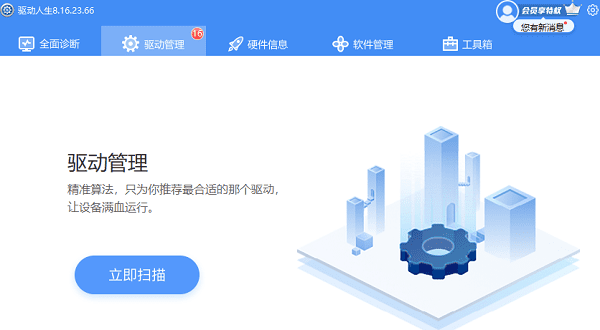
2、扫描结束后就会检测出你的电脑需要升级的驱动,点击“立即修复”,等待驱动下载更新完成即可。
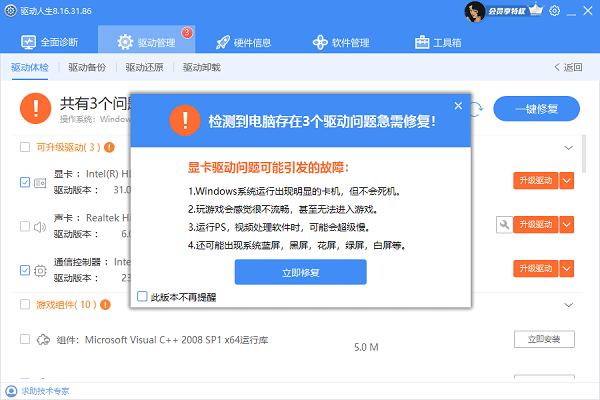
二、手动安装驱动
第一步:访问官方网站
首先,打开您的浏览器,输入“Logitech.com”进入罗技官方网站。或者输入"驱动人生",进入官网后,划到最底部找到搜索框。确保使用的是官方渠道,以避免下载到可能包含恶意软件的第三方驱动。
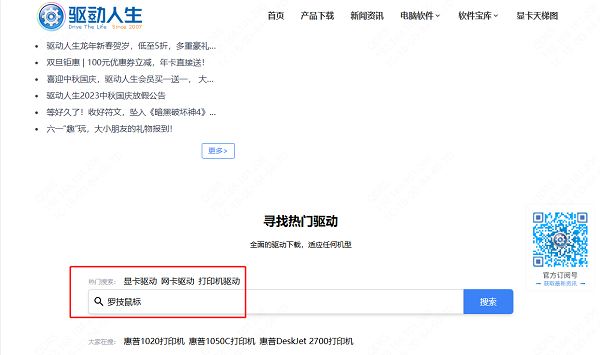
第二步:查找产品
在网站顶部的菜单中,选择“Support(支持)”选项,然后点击“Downloads(下载)”。或者,在驱动人生官网的最底部搜索框,输入罗技g402驱动进行搜索。
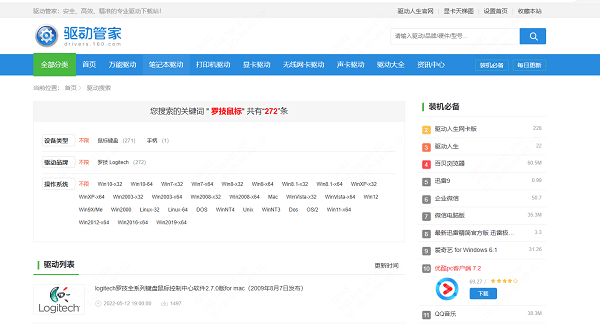
第三步:下载驱动程序
在g402的产品页面中,您会看到一系列可供下载的软件和驱动程序。确保选择与您的操作系统(如Windows 10/11或MacOS)相匹配的版本。点击“Download(下载)”按钮开始下载。
第四步:准备安装
下载完成后,找到下载的文件,并双击运行安装程序。按照屏幕上的提示进行操作,通常包括接受许可协议、选择安装位置等步骤。在安装过程中,系统可能会要求您断开鼠标的连接,然后再重新连接,以便完成驱动程序的安装。
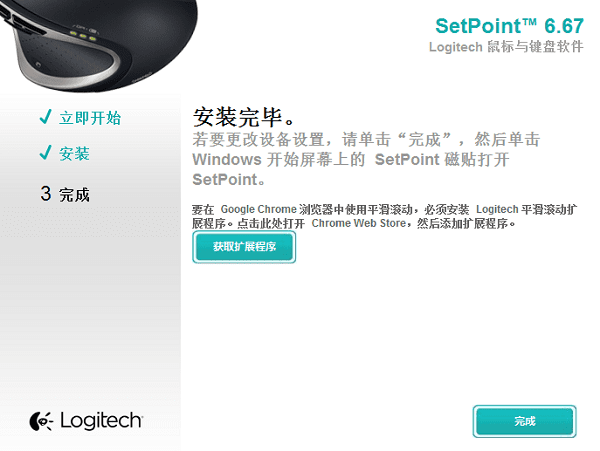
第五步:完成安装并重启电脑
安装过程完成后,根据提示重启您的电脑。重启后,您的罗技g402鼠标应能被系统识别,并且所有的高级功能都将可用。
以上就是罗技g402驱动怎么下载,罗技g402驱动下载及安装教程。如果遇到网卡、显卡、蓝牙、声卡等驱动的相关问题都可以下载“驱动人生”进行检测修复,同时驱动人生支持驱动下载、驱动安装、驱动备份等等,可以灵活的安装驱动。



